Letzten Freitag hatte ich in einem Artikel ein kleines AppleScript zum Bereinigen des Indexes von Apple Mail veröffentlicht und geschrieben, dass man dieses Skript u.a. auch mit den Tastaturschnellstartern Alfred und LaunchBar starten kann. Daraufhin kam in den Kommentaren von Oli der Hinweis, dass das mit der Alfred App out-of-the-box nicht funktioniert.
Nun bin ich Aufgrund der besseren Integration in OS X seit über einem Jahr LaunchBar treu und damit nicht mehr der ausgewiesene Alfred Experte. Allerdings hatte ich durch meinem Vergleich dieser beiden Schnellstarter noch im Hinterkopf, dass der Index anders aufgebaut ist.
Während LaunchBar seinen eigenen Index nutzt, den man sehr gezielt festlegen kann, setzt der Index von Alfred auf Spotlight auf. Da jedoch Dateien, die unter ~/Library/Scripts gesichert sind, zu den OS X Systemdateien gehören, sind sie für Spotlight nicht sichtbar. Das hat zur Folge, dass Alfred sowohl beim Öffnen von Dateien, als auch bei der direkten Eingabe des Dateinamens nichts findest und eine Suche bei Google, Amazon & Co. anstoßen möchte.
Lösung 1
Um Alfred, von Symlinks und dergleichen abgesehen, dennoch zum Ausführen von AppleScripts, die unter ~/Library/Scripts gespeichert sind, zu bewegen, hilft, wie sollte es anders sein, ein Workflow. Ich empfehle AppScript.
Hier muss man einfach das Keyword .as nutzen, das zunächst alle Skripte sucht und mit Druck der Enter-Taste ausführt.
Über Cmd-Enter wird das Skript zudem in Apples Skript Editor geöffnet bzw. mit Alt-Enter im Finder angezeigt.
-> https://github.com/deanishe/alfred-appscripts
Lösung 2
Wenn du dich mit dieser sehr einfachen Methode nicht anfreunden kannst, kannst du deine AppleScripts natürlich auch außerhalb von ~/Library/Scripts speichern. Dann musst du aber in den Einstellungen von Alfred zwei Haken beachten.
Zum einen bei Run AppleScript instead of opening unter Features > File Search > Advanced.
Zum anderen bei AppleScript unter Features > Default Results.
Der erste Haken sollte relativ selbsterklärend sein. Ist dieser nicht gesetzt, wird das AppleScript, anstatt ausgeführt, nur im Skript Editor geöffnet, was in den meisten Fällen nicht zielführend ist.
Der zweite Haken ist eher optional, wobei ich ihn setzen würde. Setzt man ihn nämlich nicht, muss man zum Öffnen des Skriptes das in Alfred definierte Keyword (in den meisten Fällen ‘open’) bzw. die Leertaste (für schnelle Dateisuche) nutzen.
Ist der Haken gesetzt, kann man das Skript ohne diesen ‘Umweg’ direkt über den Dateinamen ausführen.
Exkurs LaunchBar
Der Weg zum Ausführen von AppleScripts bei LaunchBar ist aufgrund des eigenen Indexes etwas anders.
Zunächst fügst du dem Index von LaunchBar das Verzeichnis ~/Library/Scripts hinzu…
…und musst in den LaunchBar Einstellungen, analog zu Alfred, darauf achten, dass AppleScripts als Standard-Aktion beim Druck der Enter-Taste ausgeführt werden.
Anschließend kannst du die Skripte über die Eingabe des Namens finden und starten.

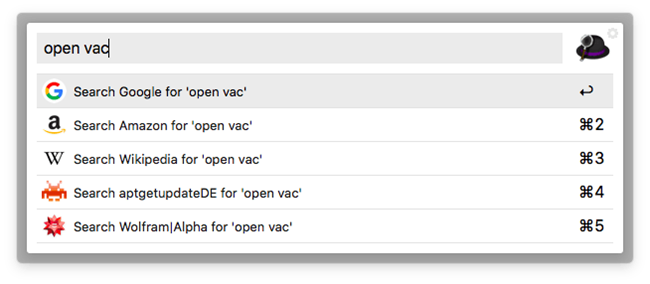
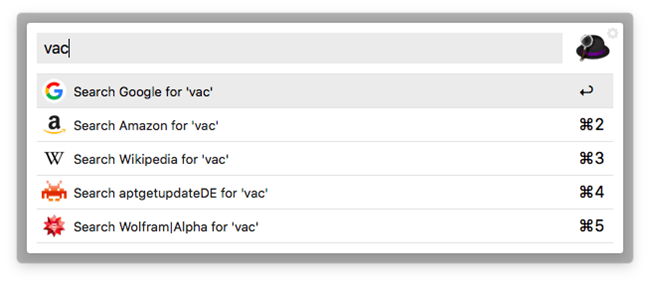
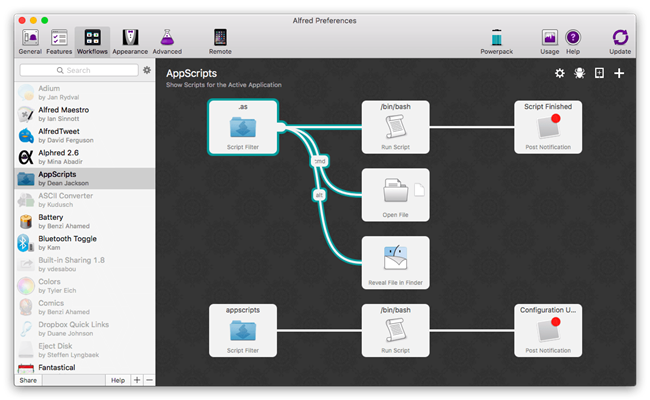
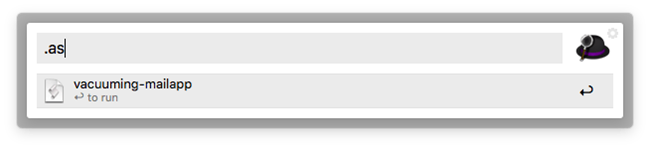
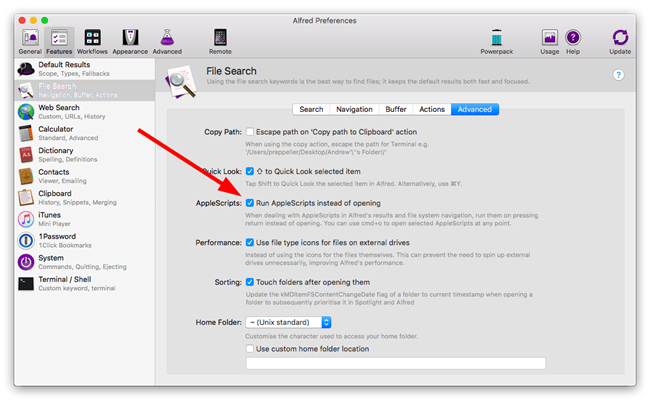
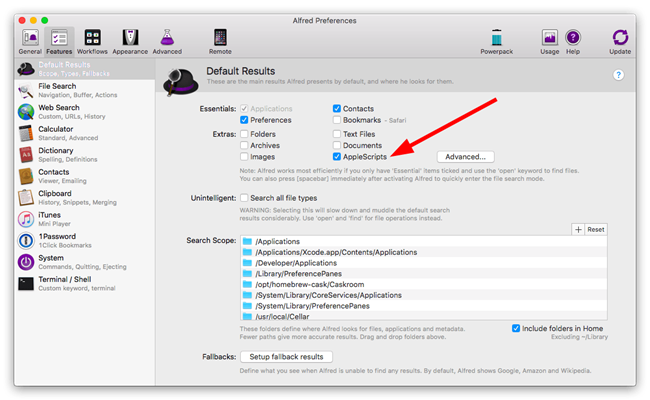
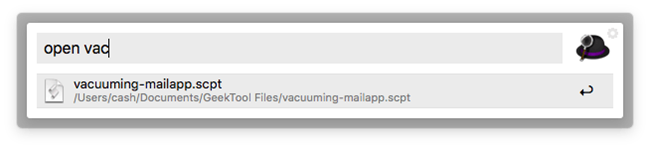
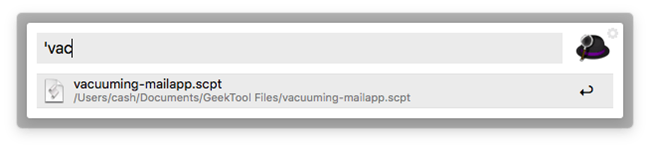
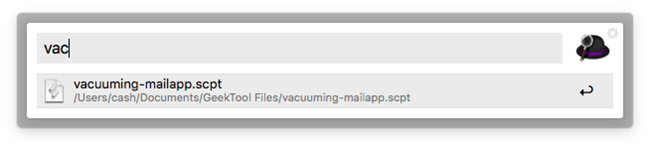
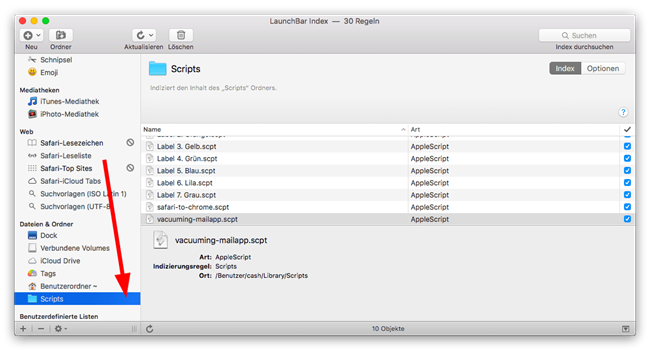
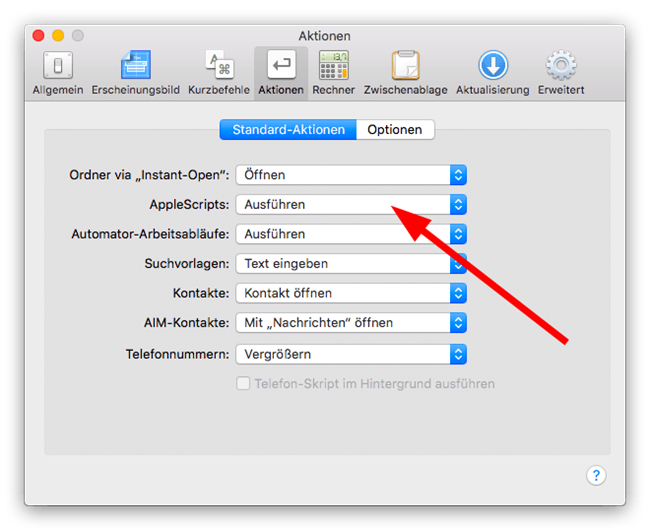
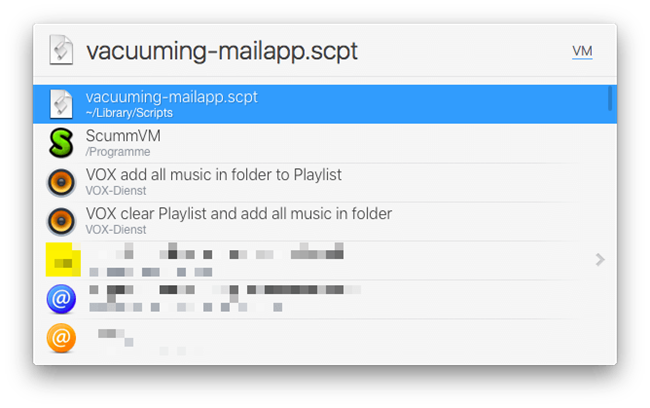
3 Kommentare